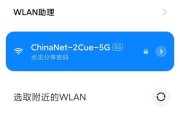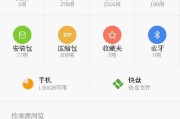小米12,作为小米公司在2022年初推出的旗舰级智能手机,一经推出便以其高端配置和用户体验受到广泛关注。在日常使用中,震动功能可以为用户提供触觉反馈,增加操作的互动性和感知。然而,在某些情况下,用户可能需要关闭震动模式,比如在静音环境下,或者是出于个人习惯的考量。接下来,我们将深入探讨如何关闭小米12的震动模式,无论是系统震动还是特定应用的震动反馈。
如何关闭小米12系统震动模式
我们来了解如何关闭小米12系统级别的震动反馈。
步骤1:打开设置
找到小米12桌面上的“设置”图标,点击进入。
步骤2:进入声音和震动设置
在设置菜单中,滑动屏幕找到“声音和震动”选项,并点击进入。
步骤3:关闭系统震动
在“声音和震动”菜单中,找到“触感”或“系统震动”选项,点击后通常会看到一个开关,将其滑动至关闭位置即可。
步骤4:确认震动是否已关闭
在关闭系统震动后,可以尝试解锁手机或使用返回键等操作,检查震动是否依然存在。

如何关闭小米12应用特定震动模式
除了系统震动,小米12上的个别应用也可能具备震动反馈功能。以下是关闭特定应用震动的步骤。
步骤1:打开应用信息
在主屏幕找到你想要关闭震动的应用图标,长按应用图标,然后点击弹出的“i”图标或选择“应用信息”。
步骤2:进入声音和震动设置
在应用信息页面中,通常会有“通知”或“声音和震动”选项,点击进入。
步骤3:关闭应用震动
在“通知”或“声音和震动”页面中找到震动设置,将其关闭。
步骤4:验证设置
返回主屏幕,尝试启动应用进行测试,确认震动功能是否已经被成功关闭。

常见问题与解决方案
问题1:我找不到“触感”或“系统震动”的选项怎么办?
解决方案:确保你的小米12系统是最新的,因为某些系统版本的界面可能略有不同。如果问题依旧,请尝试重启手机或咨询官方客服。
问题2:有些应用我找不到关闭震动的选项。
解决方案:大多数应用会提供震动开关设置,如果在某个应用中找不到,那可能意味着该应用不支持关闭震动功能。可以尝试将应用的通知权限调整为“无”,这样也能间接减少震动的发生。
问题3:在设置中关闭震动后,为什么仍然有震动?
解决方案:如果在设置后仍有震动,可能是因为在某些特定场景(如来电、闹钟等)系统默认开启了震动。在这些特定功能设置中,找到震动选项进行关闭。
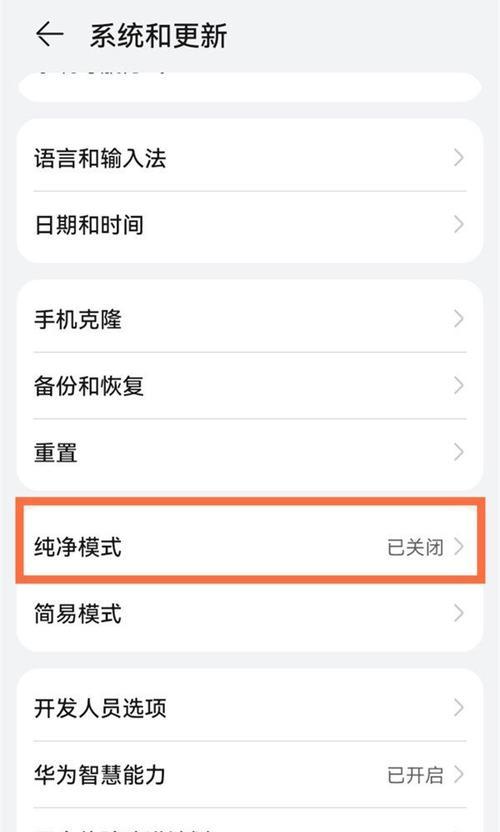
拓展技巧:如何使用“勿扰模式”来控制震动
除了关闭个别震动设置,小米12还提供了一个非常实用的功能——勿扰模式,可以帮助用户在特定时间内控制震动和声音。
步骤1:打开勿扰模式
在设置中找到“勿扰模式”,点击打开。
步骤2:自定义设置
在勿扰模式设置中,你可以设置允许来电和消息通知,还可以自定义允许的联系人和重复来电选项。最重要的是,在这里也可以调整震动设置。
步骤3:设置时间
可以设置勿扰模式的开始和结束时间,当你处在这些时间区间内时,小米12将自动采用你设定的震动和通知限制。
结语
关闭小米12的震动模式对于提升用户的个性化体验至关重要。无论是出于静音环境的需求还是个人习惯,我们通过以上步骤均可以轻松管理震动反馈。如果你在设置过程中遇到了任何问题,根据上述常见问题与解决方案进行排查,或者联系官方客服获取帮助。希望本篇文章能够帮助你更好地掌握小米12的震动设置,享受更加舒适的智能手机使用体验。
标签: #小米